Aprenda como usar mais de um Whatsapp no computador
O Whatsapp nos dias de hoje é o aplicativo mensageiro mais usado pelas pessoas, tanto para fins particulares como comerciais.
Sabendo que só é possivel acessar uma conta por navegador e também pelo aplicativo para PC, hoje trazemos uma dica que vai possibilitar você usar duas ou mais contas do Whatsapp simultaneamente, então, sem mais enrolações, vamos ao tutorial:
1) Usando o navegador
Abra o seu navegador, por exemplo, Google Chrome, Mozilla Firefox, Opera e etc, para esse tutorial estarei usando o Google Chrome
Digite o URL web.whatsapp.com na barra de endereços do seu navegador e pressione “ENTER”
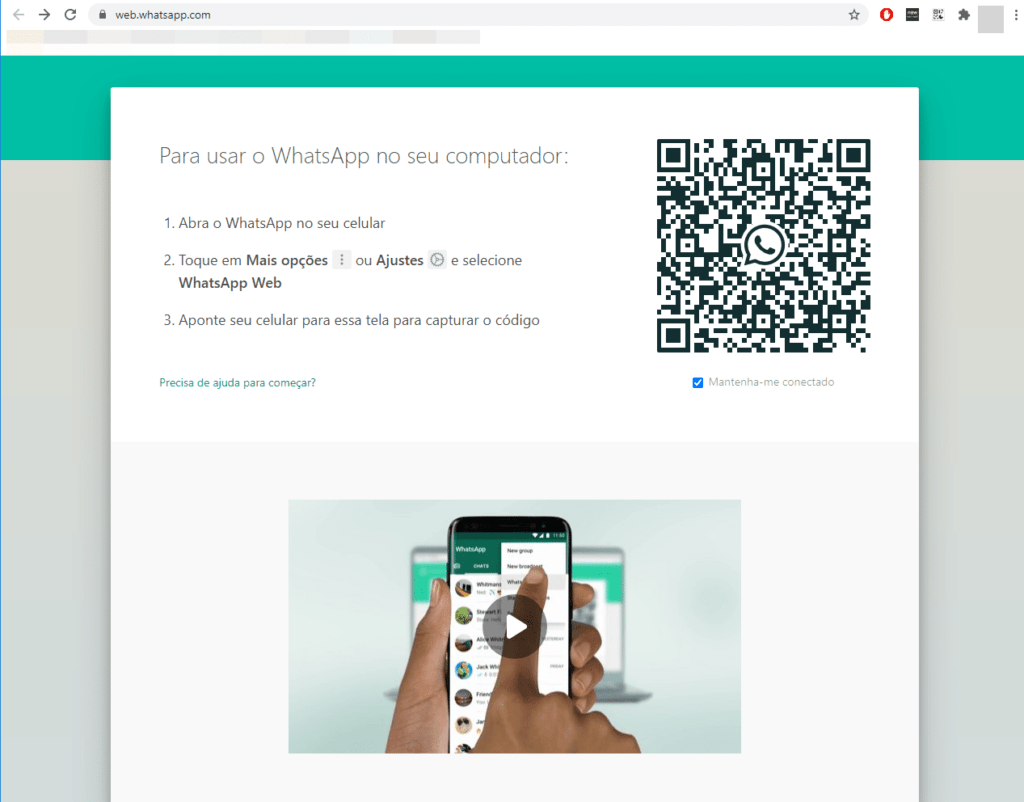
Siga as instruções mostradas na tela abrindo o aplicativo pelo seu celular, tocando no ícone de mais opções (ou ajustes), selecione a opção Whatsapp Web e por fim escaneie o QR CODE
Quer enviar mensagem para uma pessoa no Whatsapp sem adiciona-la? Saiba como
Feito isso você já estara logado em sua primeira conta do Whatsapp
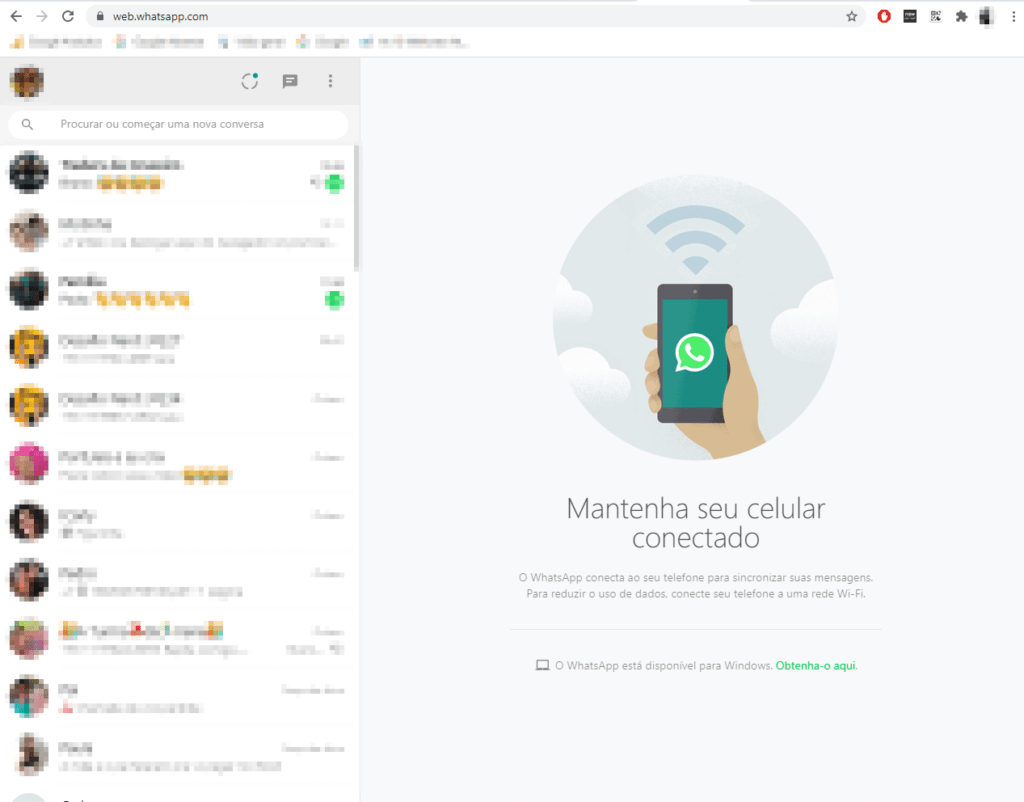
Para acessar uma segunda conta você precisará abrir o navegador em modo anônimo (ou modo privativo), para cada navegador o procedimento é quase igual.
Confira os produtos que separamos para você na loja Ticotech no Magazine Luiza
Clique no menu de seu navegador e selecione a opção Nova Janela Anônima (essa opção pode estar escrita de modo diferente dependendo do navegador, por exemplo, no Mozilla Firefox ela se chama Nova Janela Privativa)

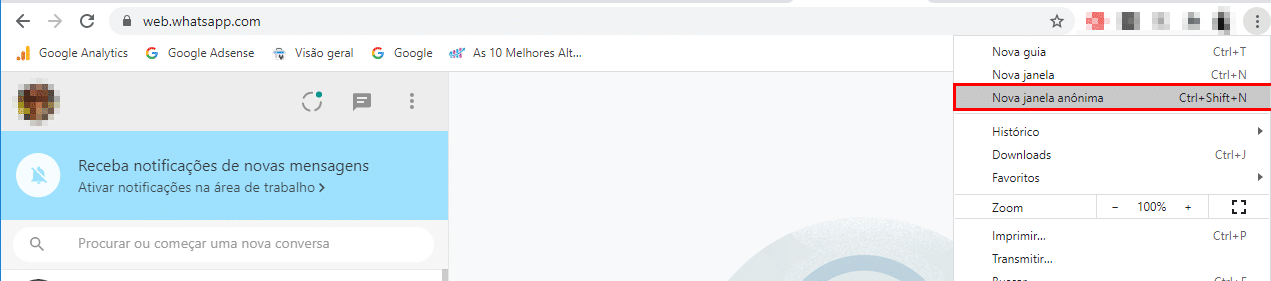
Uma nova janela do navegador será aberta com a informação que você está em modo anônimo. Feito isso basta repetir o procedimento do inicio do tutorial, digitando o URL web.whatsapp.com na barra de endereços do seu navegador e pressionando a tecla “ENTER”
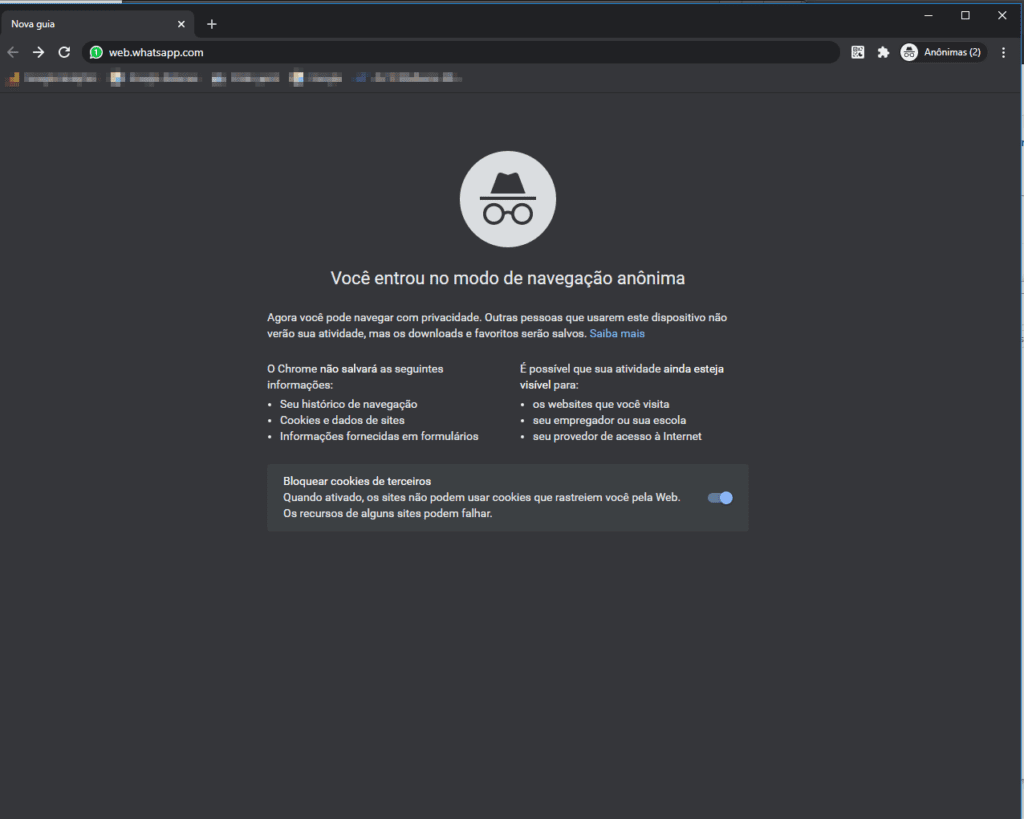
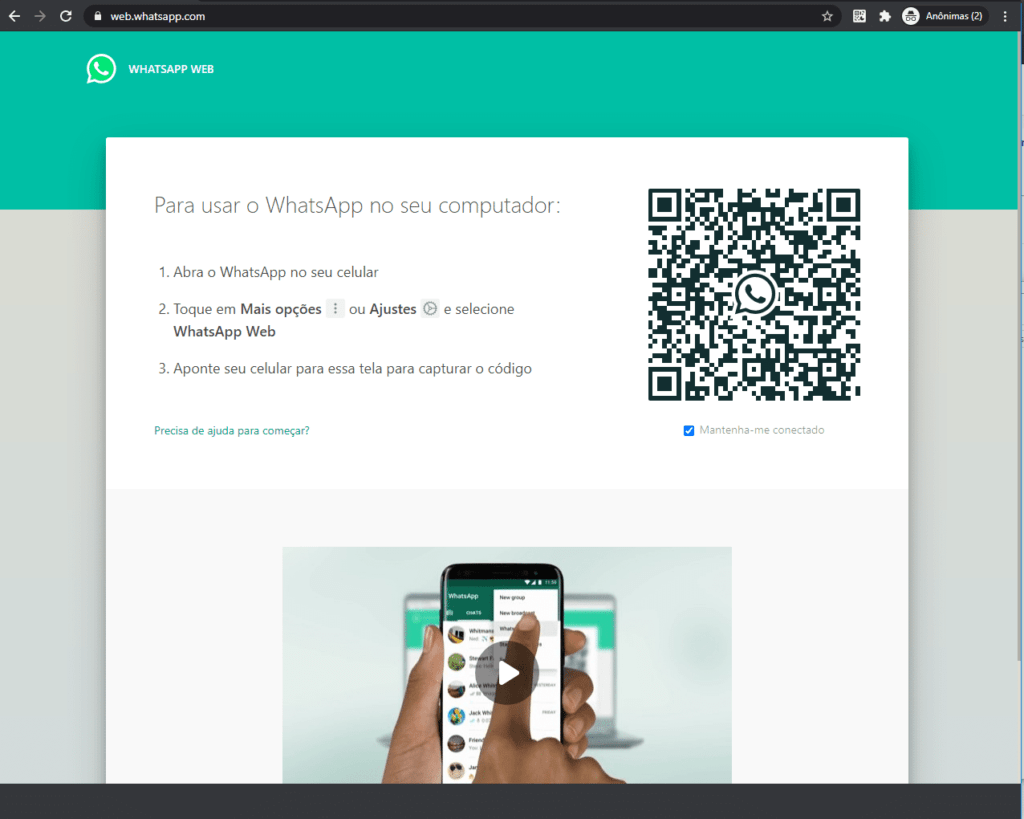
Agora basta repetir o mesmo procedimento mostrado na tela, porém agora utilizando outro celular.
Você também pode fazer esse mesmo procedimento utilizando dois navegadores diferentes, por exemplo, Google Chrome e Firefox, ou também existe a possibilidade de você baixar e instalar o aplicativo whatsapp para PC, deixando uma conta aberta no navegador e outra pelo aplicativo para PC.
Pronto, agora é só usar contas do whatsapp simultaneamente e nunca mais você vai precisar ficar deslogando e logando novamente.
Apoie nosso site:
Curta nossa pagina no Facebook
Siga nosso perfil no Instagram
Participe da nossa comunidade na Sparkle




0 Comentários